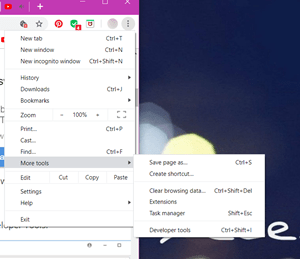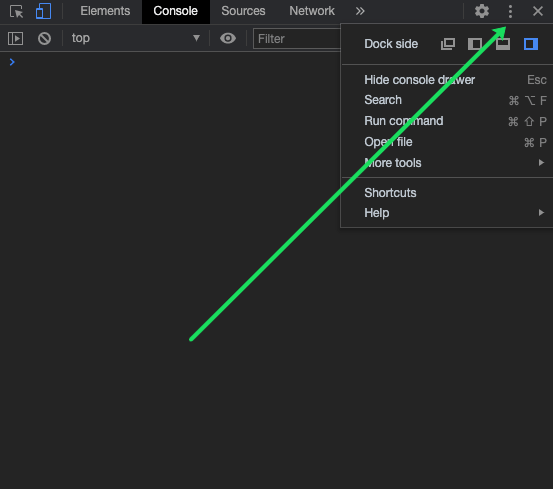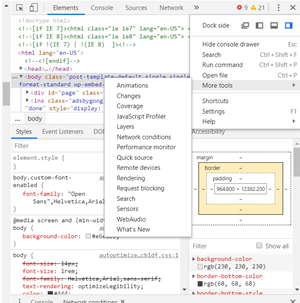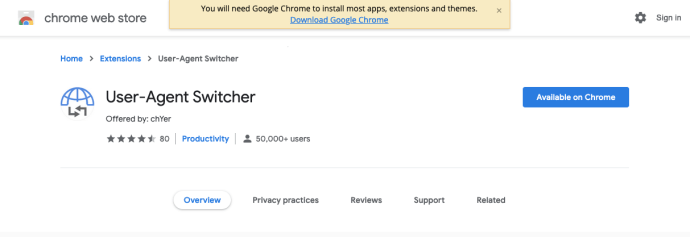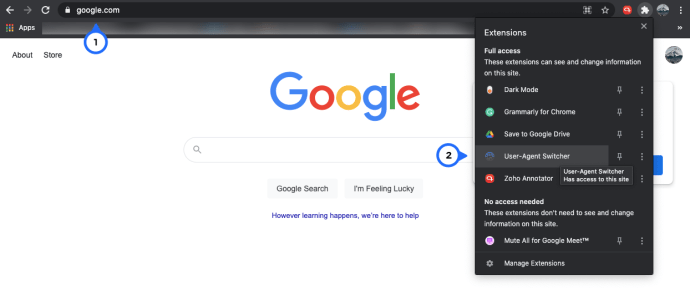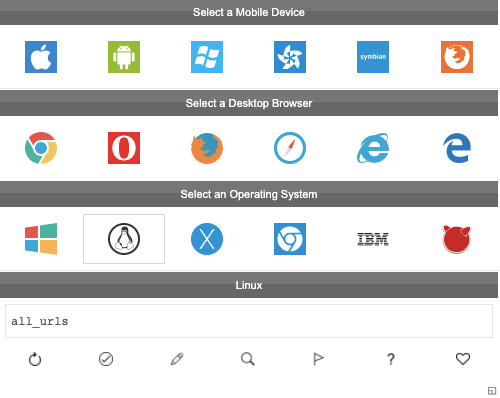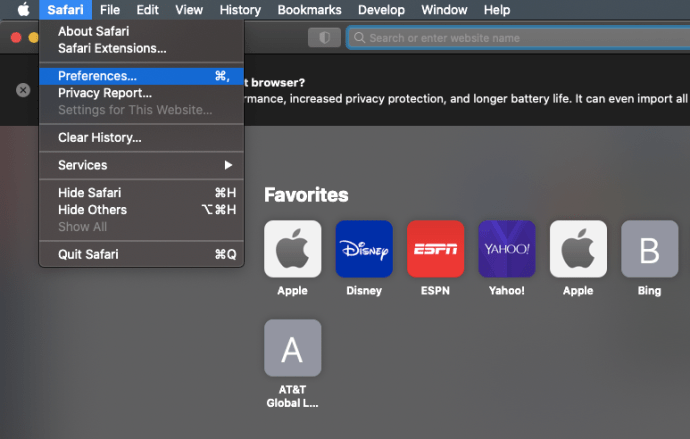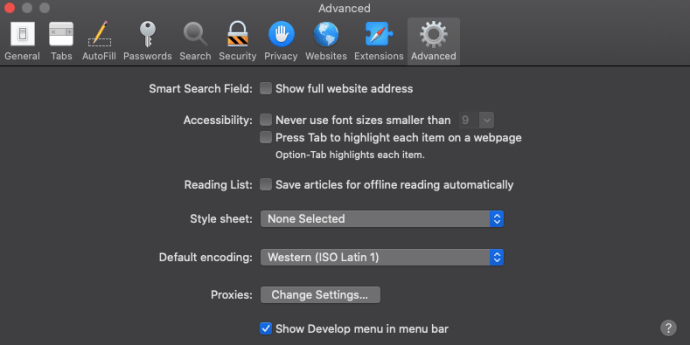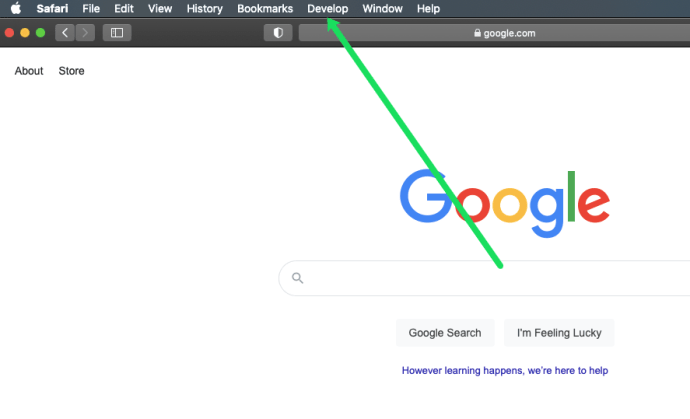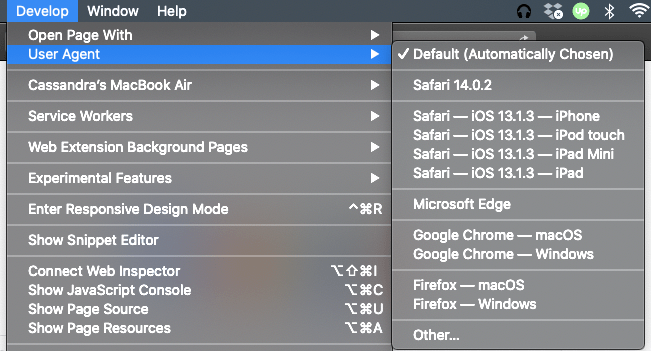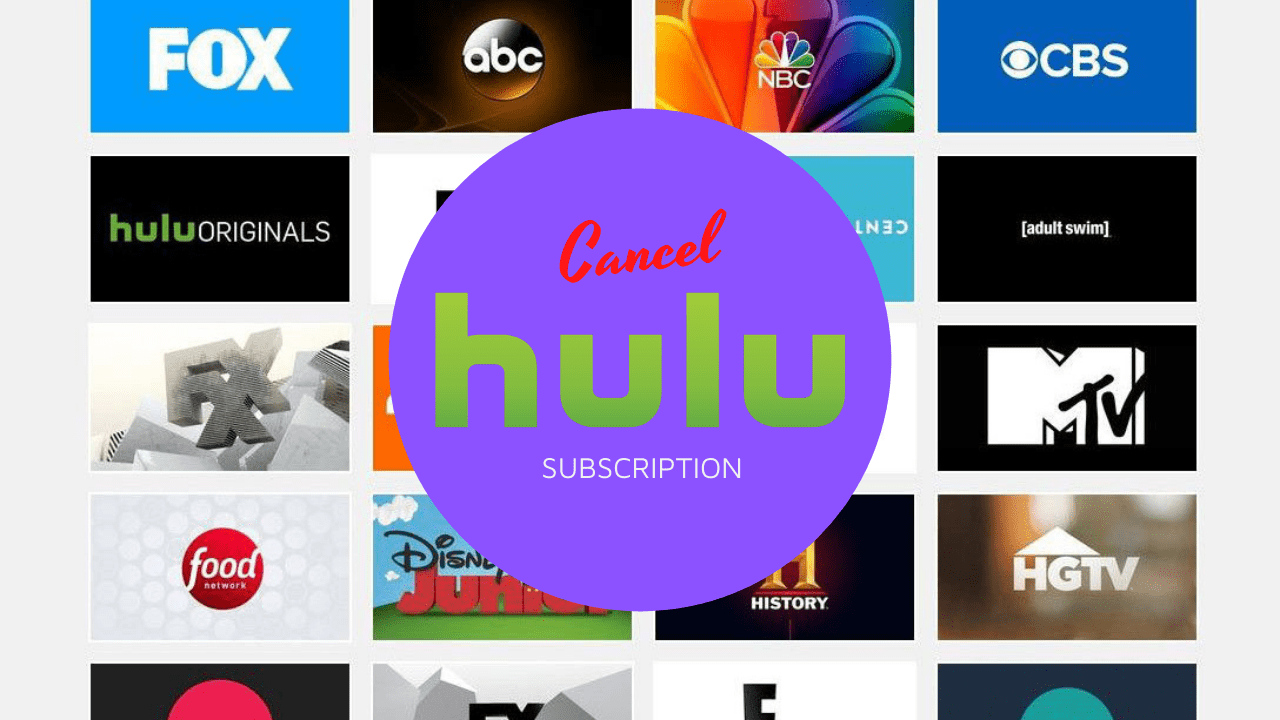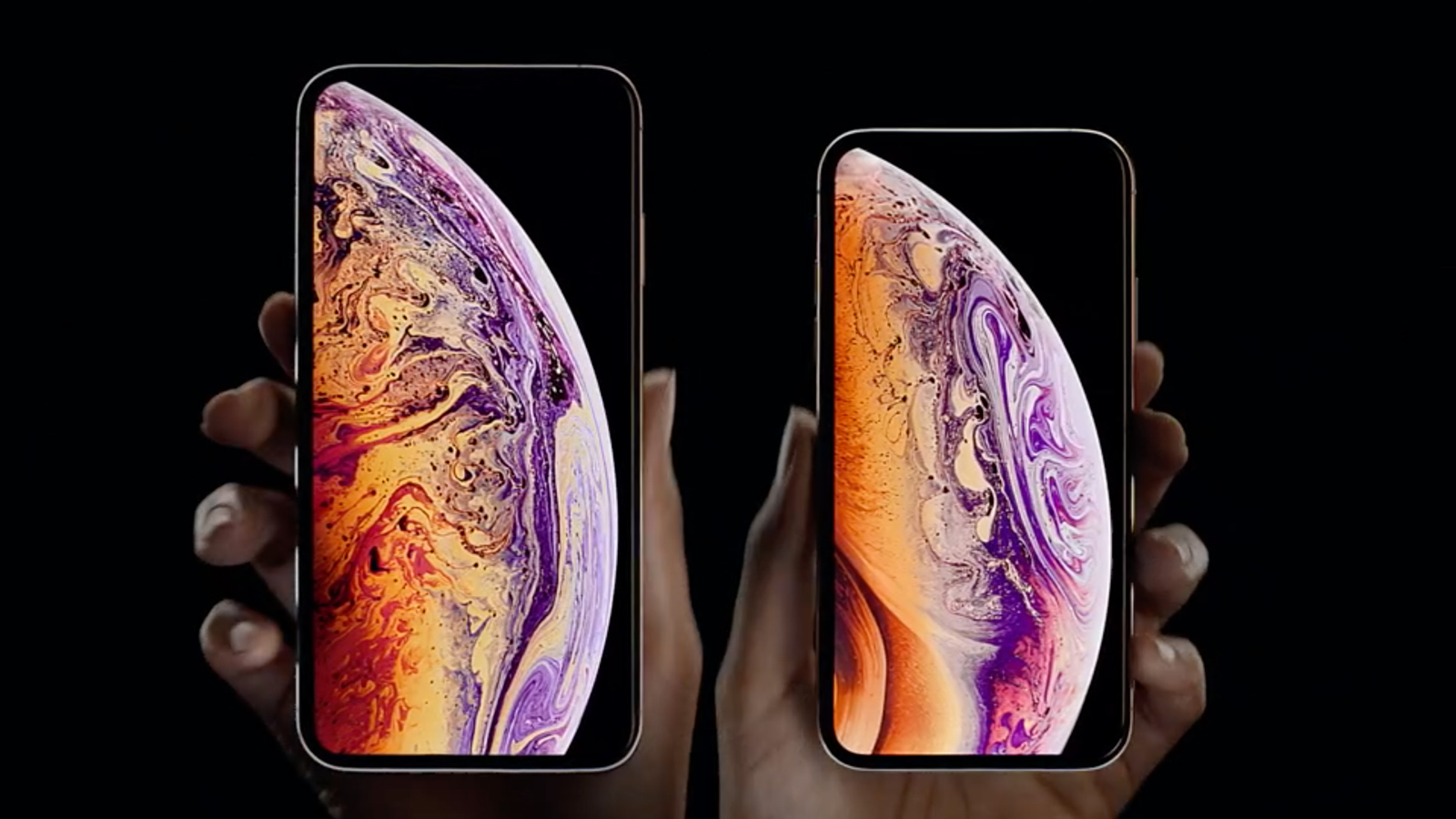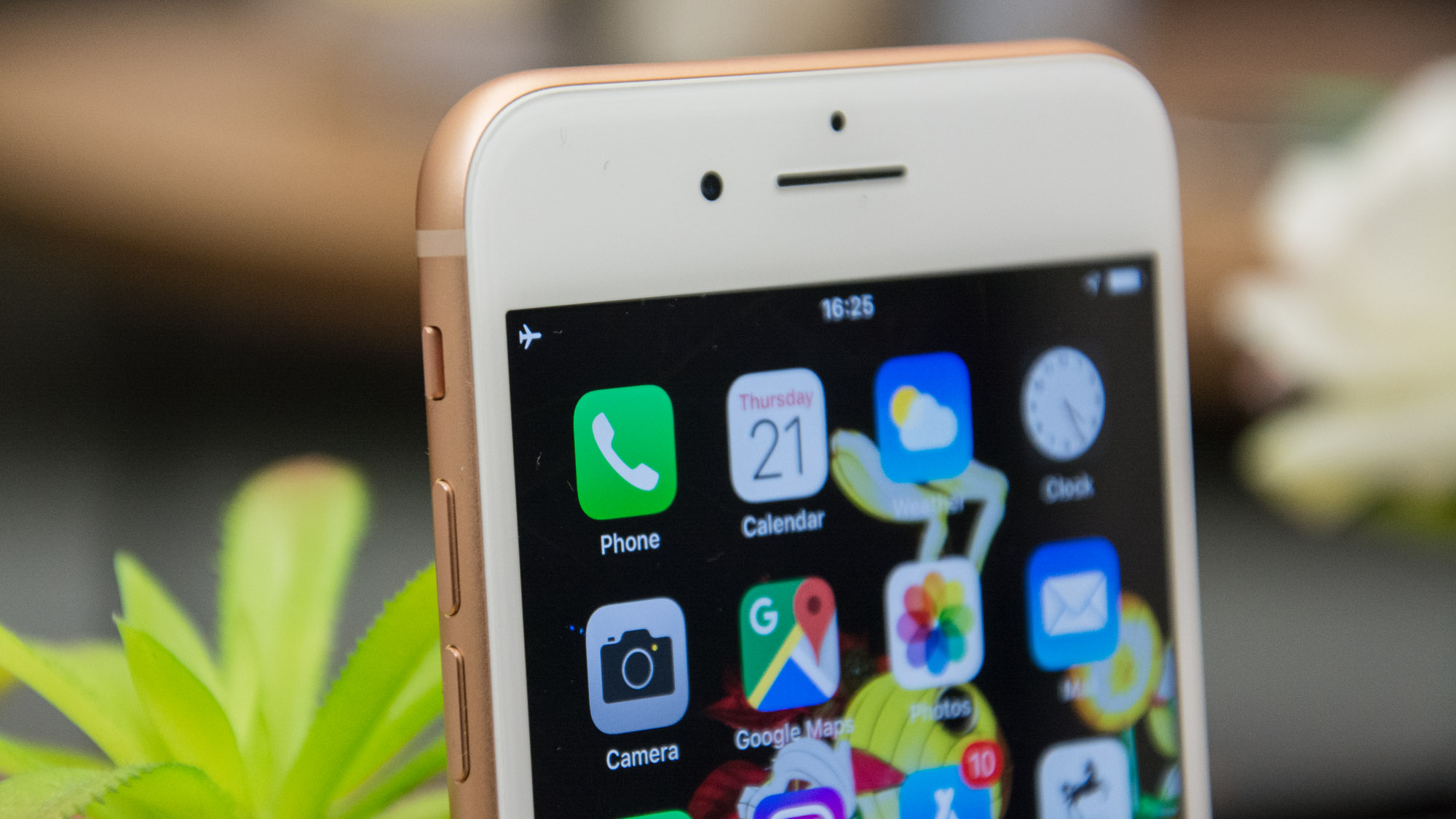Chrome에서 사용자 에이전트 문자열을 변경하는 방법
PC보다 휴대전화를 사용하는 시간이 더 많기 때문에 오늘날 대부분의 웹 콘텐츠는 모바일 사용자에게 최적화되어 있습니다. 그러나 브라우저가 웹 사이트의 모바일 친화적 버전을 표시할 시기를 어떻게 아는지 궁금하신가요? 웹 페이지에 액세스하는 데 사용하는 장치를 어떻게 알 수 있습니까? 사용자 에이전트 문자열을 만나보세요!

모든 HTTP 헤더에는 다른 데이터 중에서 사용자 에이전트 문자열이 포함되어 있어 서버가 사이트에 액세스하는 위치를 식별하는 데 도움이 됩니다. 이것이 게임 콘솔, 태블릿, iPhone, Android 등과 같은 모든 인기 있는 플랫폼에 적합한 콘텐츠 형식을 제공할 수 있는 방법입니다.
사용자 에이전트 문자열의 작동 방식
사용자 에이전트 문자열은 웹 아키텍처의 일부이며 웹 서버 액세스를 요청하는 장치에 대한 유용한 정보를 제공할 수 있습니다. 어떤 종류의 장치인지, 어떤 소프트웨어와 브라우저를 사용하는지 등을 보여주기 때문에 웹사이트의 트래픽을 더 잘 처리하는 데 도움이 될 수 있습니다.
이러한 문자열은 광고 타겟팅, 다양한 기기에 맞게 웹사이트 최적화, 웹 트래픽 분석 등에 도움이 되므로 마케팅에 필수적입니다.
사용자 에이전트 문자열을 수동으로 변경할 수 있습니까?
때로는 데스크탑에서 모바일 웹사이트에 액세스해야 합니다. 호기심이나 직업적인 이유 때문일 수 있습니다. 그러나 그렇게 하려면 사용자 에이전트 문자열을 변경해야 합니다. 가능합니까? 전적으로.
새 웹 사이트를 테스트하는 경우 사용자 에이전트 문자열을 변경하기만 하면 PC에서 직접 모든 작업을 수행할 수 있습니다. 몇 가지 쉬운 단계가 필요합니다.
Google 크롬의 사용자 에이전트 문자열
Google 크롬은 전 세계적으로 가장 많이 사용되는 브라우저이며 당연히 많은 사용자 에이전트 문자열이 있습니다. 다양한 기기를 포괄하고 사용자에게 가능한 최고의 경험을 제공해야 하기 때문입니다.
웹 사이트를 구축 중이고 대상 고객이 사용할 수 있는 모든 장치에 최적화되어 있는지 확인하려는 경우 사용자 에이전트 문자열을 변경하고 제품을 테스트하는 두 가지 간단한 방법이 있습니다.
1. 내장된 사용자 에이전트 스위처
추가 프로그램을 설치하지 않고 Chrome에서 사용자 에이전트 문자열을 변경하는 방법이 있습니다. 방법은 다음과 같습니다.
- PC에서 구글 크롬을 실행합니다.
- 창의 오른쪽 상단 모서리에 있는 점 3개 아이콘을 클릭합니다.
- 추가 도구로 스크롤한 다음 개발자 도구를 클릭합니다. 키보드 단축키를 사용하여 개발자 도구를 열 수도 있습니다. 키보드에서 Ctrl + Shift + I을 누릅니다.
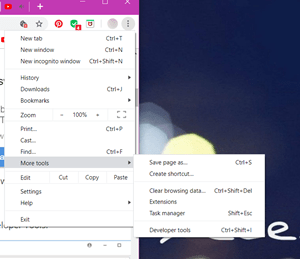
- 개발자 도구 창에서 점 3개 아이콘을 클릭합니다.
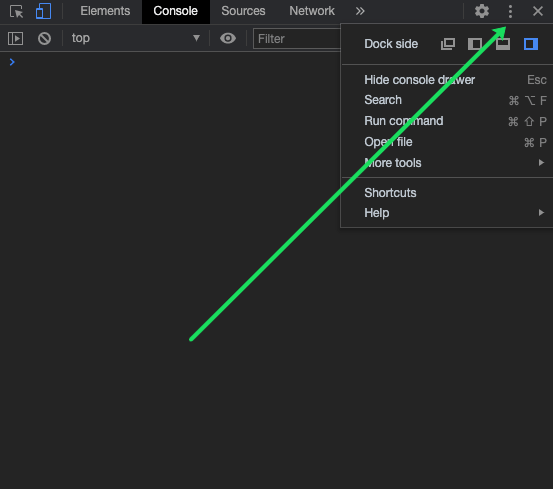
- 추가 도구로 스크롤한 다음 목록에서 네트워크 조건을 선택합니다.
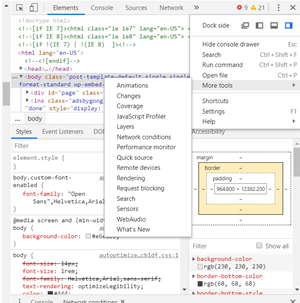
- 네트워크 조건 탭에서 자동으로 선택 옵션이 선택되어 있는 것을 볼 수 있습니다. 비활성화합니다.
- 아래에 사용자 지정 목록 버튼이 있으므로 이를 클릭하고 목록에서 장치를 선택하여 해당 장치에서 웹사이트가 어떻게 보이는지 확인하십시오.
2. 사용자 에이전트 스위처 설치
Chrome에서 사용자 에이전트 문자열을 변경하는 다른 방법은 전용 프로그램을 설치하는 것입니다. Chrome용 확장 프로그램이며 브라우저에 매우 간단하게 추가할 수 있습니다.
- 공식 Chrome 웹 스토어로 이동하여 User-Agent Switcher를 검색합니다.
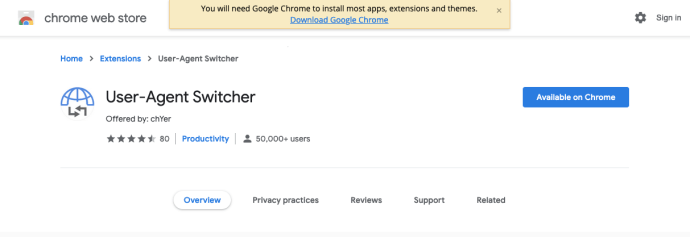
- 확장 프로그램 이름 옆에 있는 파란색 Chrome에 추가 버튼을 클릭합니다.
- 브라우저에 추가되면 웹 사이트의 빈 공간을 마우스 오른쪽 버튼으로 클릭하고 User-Agent Switcher를 선택하여 사용을 시작할 수 있습니다.
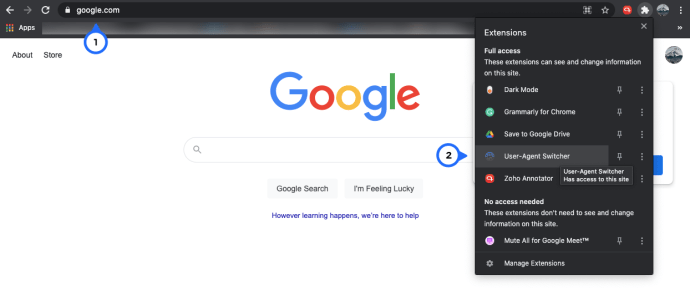
- 브라우저를 선택한 다음 메뉴에서 장치를 선택합니다.
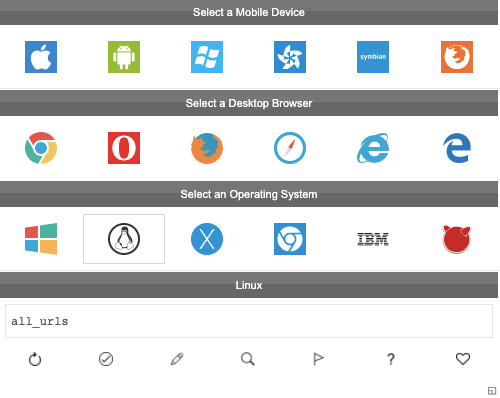
- 이 메뉴에 원하는 장치가 없으면 기타를 클릭하고 원하는 장치를 만드십시오. 나중에 이 사용자 지정 사용자 에이전트를 메뉴에 추가할 수 있습니다.
Safari 및 Firefox 사용자용
Safari 또는 Firefox를 기본 브라우저로 사용하는 경우 사용자 에이전트 전환기를 변경할 수도 있습니다. 방법은 다음과 같습니다.
원정 여행
컴퓨터에서 Safari를 실행할 때 다음을 수행하여 사용자 에이전트 문자열을 변경하십시오.
- Safari 메뉴를 열고 환경 설정을 클릭하십시오.
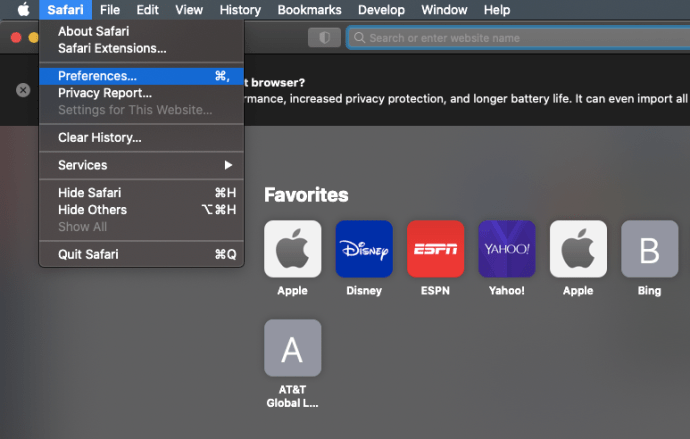
- 고급 탭을 선택하고 메뉴 모음 옵션에서 현상 메뉴 표시를 선택합니다.
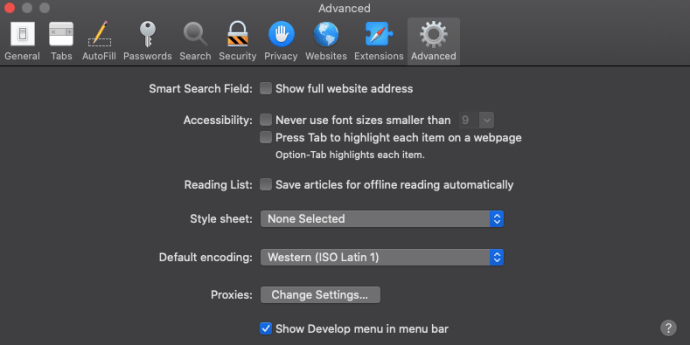
- 환경 설정을 닫고 개발 메뉴를 엽니다.
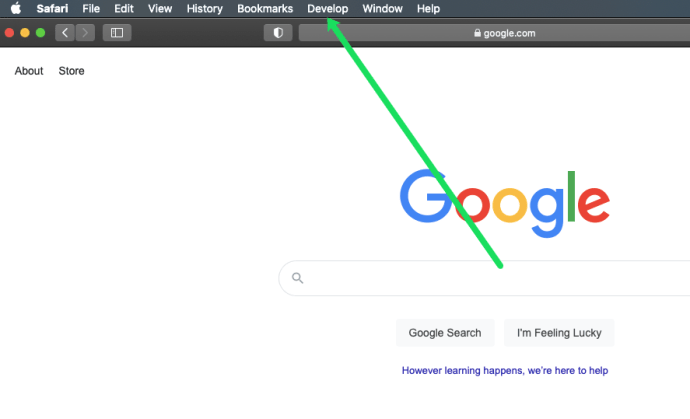
- 이 메뉴에서 사용자 에이전트를 선택합니다.
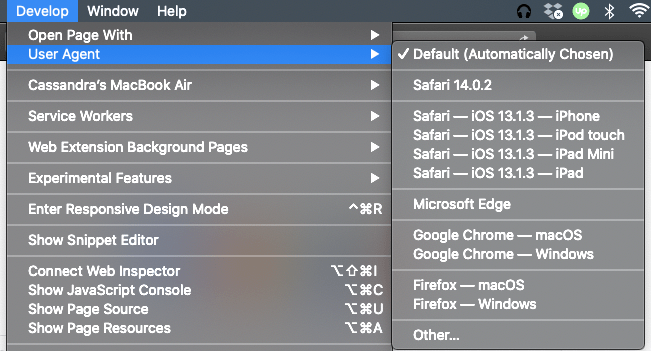
- 브라우저와 장치를 선택하거나 필요한 장치가 목록에 없으면 기타...를 클릭합니다.
파이어폭스
Firefox 브라우저에서도 사용자 에이전트 문자열을 변경할 수 있습니다. 이를 수행하는 기본 제공 방법이 있지만 확장 프로그램을 사용하는 것이 더 좋습니다. 절차가 더 빠르고 덜 복잡하기 때문입니다.

- Firefox 브라우저를 열고 공식 Firefox Store로 이동하여 추가 기능을 검색하십시오.
- User-Agent Switcher를 검색합니다.
- 파란색 +Firefox에 추가 버튼을 클릭합니다.
- 브라우저에 새 메뉴와 도구 모음이 추가된 것을 볼 수 있습니다. 즉, 확장 프로그램을 사용할 수 있습니다.
- URL을 클릭한 다음 다운로드한 확장 프로그램을 클릭합니다.

- 드롭다운 메뉴에서 옵션 중 하나를 선택하고 원하는 버전의 웹페이지를 감상하세요.
메모: Firefox 스토어에는 타사 개발자가 제공하는 다양한 옵션이 있습니다. 설치하기 전에 리뷰를 읽으십시오. 이렇게 하면 안전하고 신뢰할 수 있는 확장 프로그램을 사용하고 있는지 확인할 수 있습니다.
시간을 절약할 수 있는 확장 프로그램
사용자 에이전트 문자열을 자주 전환해야 하는 경우 확장을 설치하는 것이 확실히 좋은 선택입니다. 그렇지 않은 경우 매우 편리하고 사용하기 쉽기 때문에 그렇게 하는 것이 좋습니다.
Google Chrome 또는 다른 브라우저에서 사용자 에이전트 문자열을 전환하려고 시도했습니까? 아래 의견 섹션에서 알려주십시오!